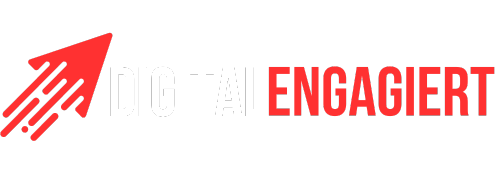Ein verbreitetes Problem für viele Technologieanwender ist ein WLAN, das mit Geräten verbunden ist, jedoch keinen Zugang zum Internet bietet. Dieses Phänomen kann besonders frustrierend sein, da es den Zugriff auf Online-Ressourcen verhindert, obwohl die Netzwerkverbindung scheinbar aktiv ist. Die Gründe dafür sind vielfältig und reichen von simplen Konfigurationsfehlern bis hin zu komplexen technischen Störungen.
In diesem Artikel werden wir die möglichen Ursachen für das Problem „WLAN ohne Internet verbunden“ erörtern und effektive Lösungsansätze aufzeigen, um die Konnektivität wiederherzustellen. Unser Ziel ist es, Ihnen ein tiefgehendes Verständnis zu vermitteln und praktische Schritte anzubieten, mit denen Sie Ihre Internetverbindung schnell und effizient wiederherstellen können.
Ursachen und Erste Schritte zur Problemlösung
Wenn Ihr Gerät anzeigt, dass es mit WLAN ohne Internet verbunden, gibt es mehrere potenzielle Ursachen und erste Lösungsschritte, die Sie unternehmen können. Diese Situation kann durch eine Vielzahl von Netzwerk- oder Hardwareproblemen verursacht werden. Hier sind die wichtigsten Schritte, die Sie zur Diagnose und Behebung dieses Problems unternehmen können:
- Router und Geräte neu starten: Ein einfacher Neustart kann viele temporäre Netzwerkstörungen beheben.
- Schalten Sie Ihren Router und das betroffene Gerät aus und wieder ein.
- Überprüfen der Signalstärke: Eine schlechte WLAN-Signalstärke kann zu Verbindungsproblemen führen.
- Positionieren Sie Geräte näher am Router oder entfernen Sie physische Hindernisse.
- Netzwerkfrequenz wechseln: Ein Wechsel zwischen 2,4 GHz und 5 GHz kann bei der Verbindung helfen, besonders wenn viele Geräte im Netzwerk sind.
- Die 5 GHz Frequenz bietet schnellere Geschwindigkeiten, hat jedoch eine kürzere Reichweite.
- Netzwerkeinstellungen überprüfen: Stellen Sie sicher, dass DHCP im Router aktiviert ist und korrekt funktioniert.
- Überprüfen Sie, ob die IP-Adresse automatisch bezogen wird oder statisch festgelegt ist.
- DNS-Einstellungen aktualisieren: Falsche DNS-Konfigurationen können den Internetzugang behindern.
- Wechseln Sie zu öffentlichen DNS-Servern wie Google (8.8.8.8 und 8.8.4.4) oder Cloudflare (1.1.1.1).
Diese Schritte sind oft effektiv, um häufige Probleme zu lösen, die dazu führen, dass WLAN ohne Internetzugang verbunden ist. Durch methodisches Testen und Anpassen dieser Einstellungen können Sie häufig die Ursache des Problems identifizieren und beheben.
Erweiterte Fehlerbehebung wenn das WLAN ohne Internet verbunden ist
Wenn die grundlegenden Schritte zur Fehlerbehebung keine Lösung bieten, sind hier einige erweiterte Techniken, die helfen können, das Problem WLAN ohne Internet verbunden zu lösen. Diese Methoden sind etwas komplexer und erfordern möglicherweise tiefere Kenntnisse der Netzwerktechnik:
- Netzwerkadapter zurücksetzen: Dies kann helfen, Konfigurationsfehler zu korrigieren, die den Internetzugang blockieren.
- Unter Windows: Öffnen Sie die Eingabeaufforderung als Administrator und führen Sie den Befehl
netsh winsock resetaus. - Unter MacOS: Nutzen Sie das Netzwerk-Dienstprogramm, um Einstellungen zurückzusetzen.
- Unter Windows: Öffnen Sie die Eingabeaufforderung als Administrator und führen Sie den Befehl
- Firmware des Routers aktualisieren: Veraltete Firmware kann zu Stabilitätsproblemen führen.
- Überprüfen Sie die Benutzeroberfläche des Routers auf Updates und installieren Sie diese, falls verfügbar.
- MAC-Adressfilter überprüfen: Stellen Sie sicher, dass die MAC-Adresse Ihres Geräts nicht versehentlich blockiert wird.
- Zugriff auf die Router-Einstellungen und Überprüfung der MAC-Adressfilter-Liste.
- Überprüfen von IP-Konflikten: Stellen Sie sicher, dass keine zwei Geräte im Netzwerk dieselbe IP-Adresse verwenden.
- Verwenden Sie Befehle wie
ipconfig(Windows) oderifconfig(Mac) um die Netzwerkkonfigurationen zu überprüfen.
- Verwenden Sie Befehle wie
Diese erweiterten Schritte können helfen, hartnäckigere Netzwerkprobleme zu identifizieren und zu beheben, die einfache Neustarts oder Einstellungsänderungen nicht lösen konnten. Es ist empfehlenswert, diese Methoden sorgfältig durchzuführen, um das Risiko von Netzwerkausfällen oder weiteren Problemen zu minimieren.
| Problem | Lösung |
|---|---|
| Schwaches Signal | Router neu positionieren oder Repeater verwenden |
| Falsche DNS-Einstellungen | Zu öffentlichen DNS-Servern wechseln |
| Störungen durch andere Geräte | Störquellen identifizieren und entfernen |
Sicherheitsaspekte und Datenschutz beim WLAN-Zugang
Eine häufig übersehene Komponente bei Problemen mit WLAN ohne Internet verbunden sind die Sicherheitsaspekte und Datenschutzmaßnahmen, die sowohl die Funktionalität als auch die Sicherheit des Netzwerks beeinflussen können. In einem gut gesicherten Netzwerk können streng eingestellte Sicherheitsprotokolle manchmal den Zugriff einschränken oder blockieren:
- Verschlüsselung prüfen: Überprüfen Sie die Sicherheitseinstellungen Ihres Routers. WPA2 oder WPA3 sind die empfohlenen Verschlüsselungsstandards, die eine sichere Verbindung gewährleisten.
- Veraltete Sicherheitsprotokolle wie WEP können nicht nur unsicher, sondern auch weniger kompatibel mit neueren Geräten sein.
- Firewall-Einstellungen anpassen: Router verfügen oft über integrierte Firewalls, die möglicherweise zu streng eingestellt sind und legitime Internetverbindungen blockieren können.
- Überprüfen und modifizieren Sie die Firewall-Einstellungen, um notwendige Dienste zuzulassen, ohne die Sicherheit zu kompromittieren.
- VPN-Probleme: Ein aktiviertes VPN kann manchmal den Internetzugang beeinträchtigen, besonders wenn die VPN-Server nicht richtig reagieren oder falsch konfiguriert sind.
- Testen Sie die Verbindung ohne VPN, um festzustellen, ob dies die Ursache des Problems ist.
Diese Sicherheitsmaßnahmen sind entscheidend, um sowohl die Funktionalität als auch die Sicherheit Ihres WLANs zu gewährleisten. Sie helfen nicht nur, die Verbindungsqualität zu verbessern, sondern auch, sensible Daten und Geräte in Ihrem Netzwerk zu schützen.
FAQs zum Thema WLAN ohne Internet verbunden
- Warum zeigt mein Gerät an, dass es mit WLAN verbunden ist, aber kein Internet hat?
Dies kann auf Probleme mit dem Router, den Netzwerkeinstellungen oder Störungen in Ihrer Umgebung zurückzuführen sein. - Kann ein Neustart des Routers das Problem lösen?
Ja, ein Neustart kann viele temporäre Netzwerkfehler beheben und ist oft eine erste empfohlene Maßnahme. - Was kann ich tun, wenn das Problem weiterhin besteht?
Überprüfen Sie die Netzwerkeinstellungen, testen Sie andere Geräte im selben Netzwerk, und stellen Sie sicher, dass keine physischen Hindernisse oder Störquellen vorhanden sind. - Wie wechsle ich die DNS-Einstellungen?
Auf den meisten Geräten können Sie dies in den Netzwerkeinstellungen ändern, indem Sie zu den Eigenschaften Ihres WLANs gehen und dort die DNS-Server manuell einstellen.
- Warum ein Handy-Akku nicht bei 100 % bleiben sollte – und weitere Akku-Mythen erklärt - 2. Dezember 2025
- Die wichtigsten KPIs im datengetriebenen B2B Marketing – und wie man sie richtig liest - 2. Dezember 2025
- Nachhaltigkeit durch digitale Eintrittskarten: Greenwashing oder echter Beitrag? - 27. November 2025